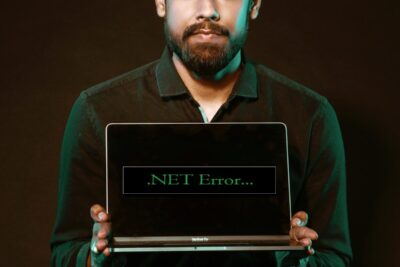- .NET Framework 4.x se actualiza in situ y solo puede existir una versión 4.x por equipo.
- Para apps antiguas se requiere .NET Framework 3.5, habilitable como característica.
- Windows 11 (22H2+) incluye 4.8.1; Windows 10 22H2 admite instalar 4.8.1.
- Instaladores web/offline, paquetes de idioma y Developer Packs según necesidad.
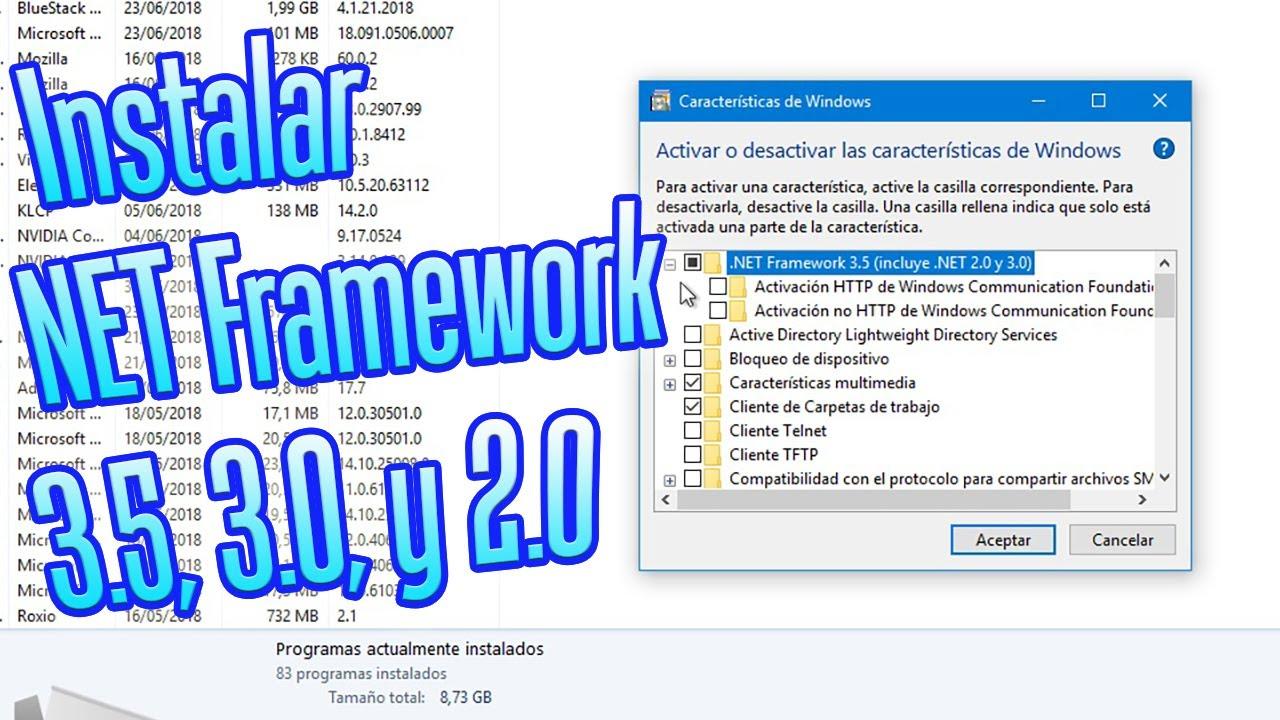
Si alguna vez al abrir un programa te ha saltado un aviso pidiendo .NET Framework, no eres el único: muchas aplicaciones en Windows dependen de este componente. En esta guía vas a encontrar, en un mismo sitio, qué versión trae cada Windows, cómo actualizar a la más reciente, de qué forma activar .NET Framework 3.5 cuando una app antigua lo pide y cómo lidiar con errores habituales durante la instalación.
Antes de meternos en harina, conviene situarse: la versión más actual de .NET Framework es 4.8.1, compatible con todas las aplicaciones creadas para .NET Framework 4.x. En cambio, si una app fue desarrollada para .NET 1.1 a 3.5, necesitará el componente .NET Framework 3.5. Por eso verás a veces una ventana que te propone descargar esa característica; es normal y, salvo entornos corporativos estrictos, suele bastar con aceptar.
Versiones compatibles de .NET Framework
En el ecosistema Windows conviven dos grandes familias: por un lado, .NET Framework 3.5 (destinado a ejecutar software antiguo) y, por otro, la línea 4.x (4.0 hasta 4.8.1). Microsoft sigue admitiendo .NET Framework 3.5 para ejecutar aplicaciones, pero no recomienda crear proyectos nuevos con esa versión. Si una app apunta a 1.0–3.5 y el sistema no tiene 3.5, Windows pedirá instalarlo automáticamente.
La rama 4.x funciona como una actualización in situ: en un mismo equipo solo puede convivir una versión 4.x. Si intentas instalar una 4.x antigua y ya tienes una más reciente, no te dejará. Del mismo modo, si el sistema ya viene con una 4.x determinada, no es posible retroceder a otra más vieja, aunque sí puedes subir a una nueva sin desinstalar nada.
Para desarrolladores, Visual Studio usa paquetes específicos de desarrollo (Developer Pack/Targeting Pack) para poder apuntar el proyecto a versiones concretas de .NET Framework 4.x. Si mantienes software legado, instala el pack correspondiente para que el IDE te permita compilar contra esa versión.
Si no estás seguro de qué tienes, puedes verificarlo desde Windows: existen métodos para ver las versiones de .NET Framework instaladas. Así te evitas reinstalar algo que ya está presente o entender por qué un instalador se niega a continuar.
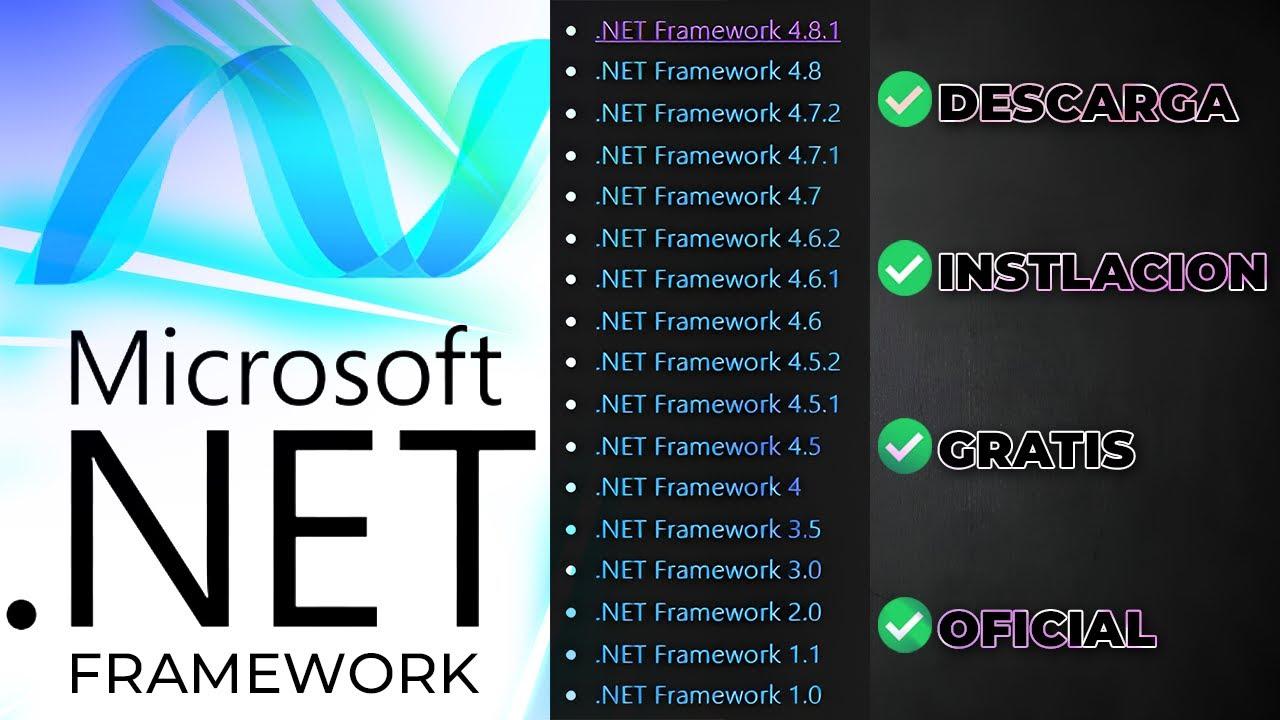
Windows 11
Windows 11 llegó inicialmente con .NET Framework 4.8, pero desde la versión 22H2 (septiembre de 2022) incluye de serie .NET Framework 4.8.1. Así, la mayoría de equipos actuales ya cuentan con la versión más reciente preinstalada. En la siguiente tabla tienes un vistazo rápido:
| Windows 11 (versión) | .NET incluido | Último .NET compatible |
|---|---|---|
| 24H2 (octubre de 2024) | 4.8.1 | 4.8.1 |
| 23H2 (octubre de 2023) | 4.8.1 | 4.8.1 |
| 22H2 (septiembre de 2022) | 4.8.1 | 4.8.1 |
| 21H2 (octubre de 2021) | 4.8 | 4.8.1 |
Si tu equipo ejecuta Windows 11 21H2, puedes instalar manualmente 4.8.1 descargando el instalador. Para el resto de ediciones de Windows 11, la versión moderna ya viene instalada. Si alguna app antigua te pide .NET 3.5, más abajo tienes cómo habilitarlo bajo demanda.
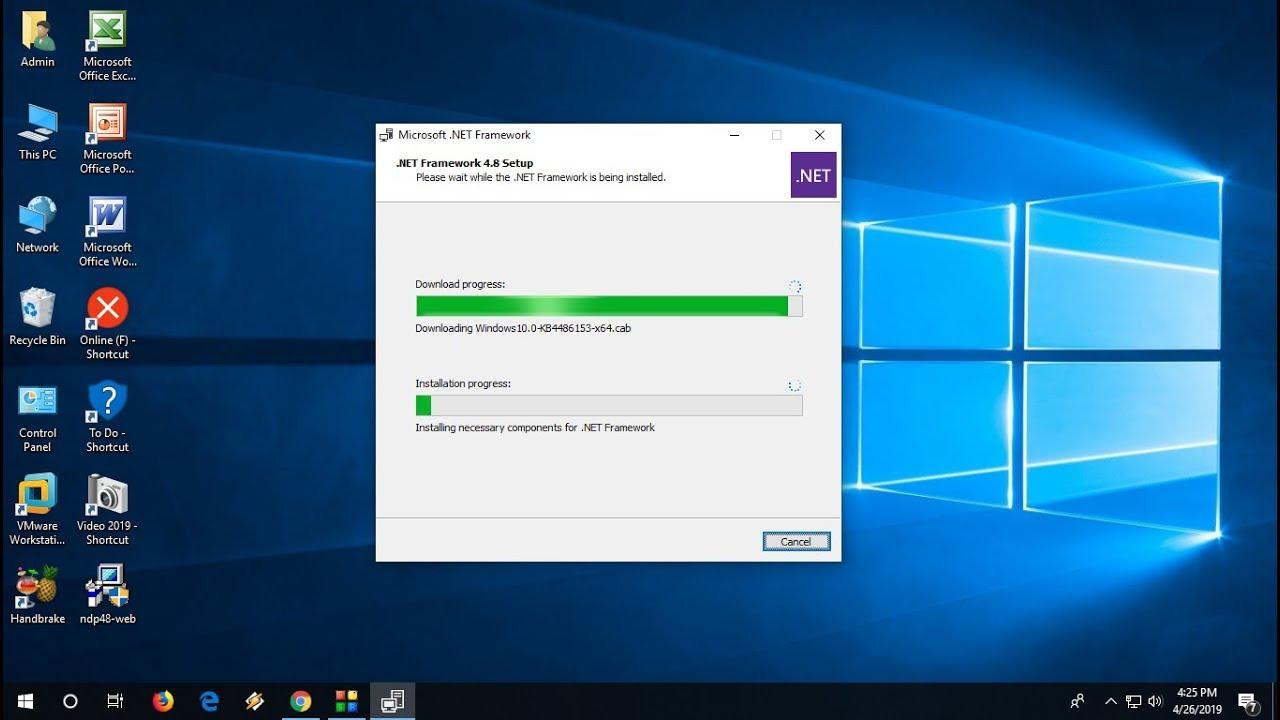
Instalación de .NET Framework en Windows 11
En 21H2, descarga el instalador de .NET Framework 4.8.1 y ejecútalo con permisos de administrador; no necesitas desinstalar nada previamente. Para .NET Framework 3.5 (que ejecuta apps de 1.0 a 3.5), usa las Características de Windows o la instalación a petición cuando aparezca el aviso del sistema.
Windows 10
Windows 10 incorporó originalmente .NET Framework 4.6, aunque con el paso de las actualizaciones se fueron sumando versiones más recientes. La última versión soportada de Windows 10 es 22H2, cuya vida útil finaliza el 14 de octubre de 2025. A continuación, un resumen de versiones relevantes:
| Windows 10 (versión) | .NET incluido | Último .NET compatible |
|---|---|---|
| 22H2 (octubre de 2022) | 4.8 | 4.8.1 |
| 21H2 / 21H1 / 20H2 | 4.8 | 4.8.1 |
| 2004 / 1909 / 1903 | 4.8 | 4.8 |
| 1809 / 1803 | 4.7.2 | 4.8 |
| 1709 | 4.7.1 | 4.8 |
| 1703 | 4.7 | 4.8 |
| 1607 | 4.6.2 | 4.8 |
| 1511 | 4.6.1 | 4.6.2 |
| 1507 | 4.6 | 4.6.2 |
Para 22H2 puedes instalar 4.8.1 sin problema, mientras que para series anteriores la máxima versión puede variar. Si te hace falta .NET Framework 3.5, recuerda que sirve para ejecutar software más antiguo (1.0 a 3.5) y se habilita como característica del sistema.

Instalación de .NET Framework en Windows 10
Descarga el instalador de .NET Framework 4.8.1 para Windows 10 22H2 y ejecútalo con una cuenta administrativa. Para .NET 3.5, utiliza el panel de «Activar o desactivar las características de Windows» o el modo bajo demanda cuando la app lo solicite.
Windows Server
Todos los Windows Server traen alguna versión de .NET Framework, aunque no todos siguen soportados. Actualmente, Windows Server 2022 y Windows Server 2025 están en soporte y admiten la versión más reciente (4.8.1). Detalle por edición:
| Windows Server | .NET incluido | Último .NET compatible |
|---|---|---|
| Windows Server 2025 | 4.8.1 | 4.8.1 |
| Windows Server 2022 | 4.8 | 4.8.1 |
| Windows Server 2019 | 4.7.2 | 4.8 |
| Windows Server 2016 | 4.6.2 | 4.8 |
| Windows Server 2012 / 2012 R2 | 4.5 / 4.5.1 | 4.8 |
| Windows Server 2008 R2 SP1 | 3.5 | 4.8 |
| Windows Server 2008 SP2 | 2.0 | 4.6 |
| Windows Server 2003 | 2.0 | 4.0 |
En Server 2025 ya viene 4.8.1 instalado. En Server 2022, puedes subir a 4.8.1 con el instalador. Para ejecutar apps antiguas, .NET Framework 3.5 se habilita como característica (ver siguiente bloque).
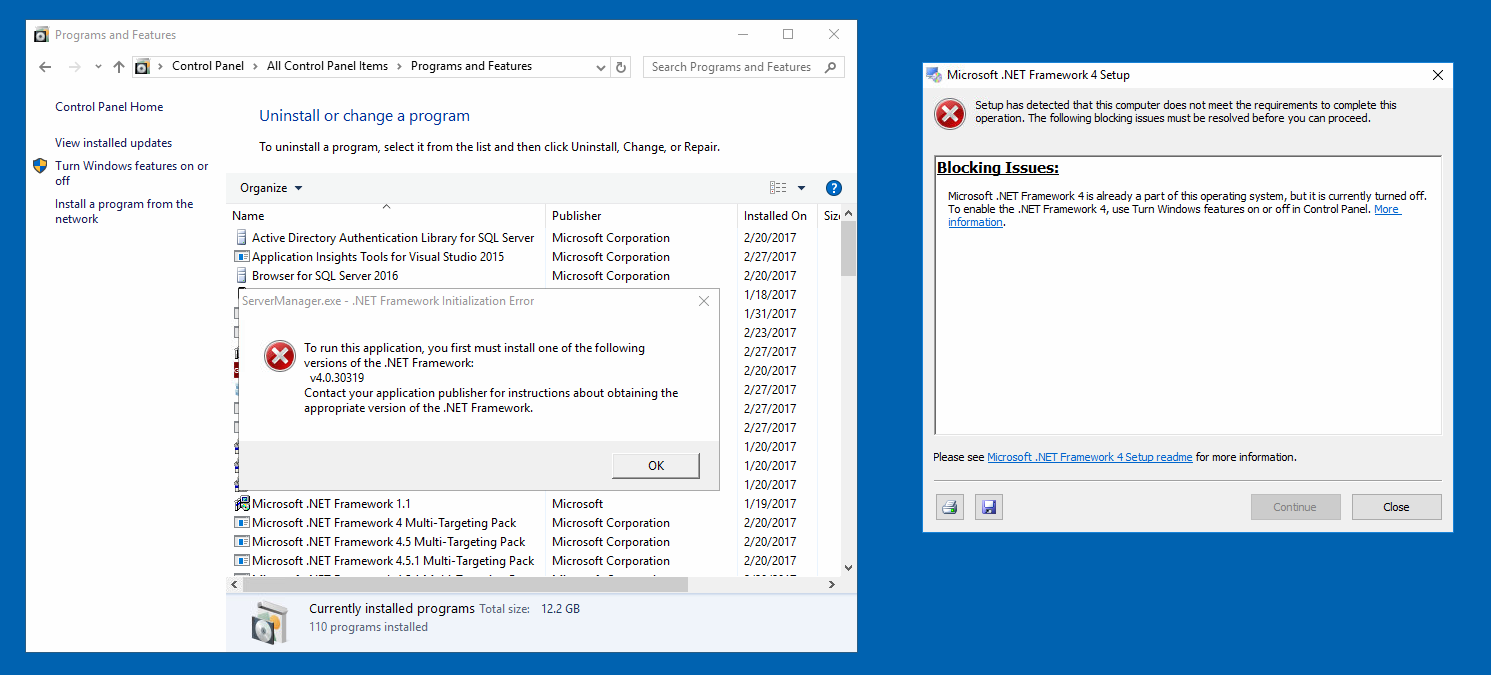
Instalar .NET Framework 3.5 en Windows Server
Abre el Administrador del servidor y elige «Añadir roles y características». Navega hasta «Características» y localiza «.NET Framework 3.5 Features»; dentro, marca «.NET Framework 3.5 (incluye .NET 2.0 y 3.0)». Pulsa Instalar y, si el asistente lo pide, reinicia el servidor. Este proceso es el recomendado cuando un instalador te dice que no puede agregar la característica por otros medios.
Windows 8.1, 8, 7, Vista y XP
Estas versiones ya no están soportadas, pero puede que necesites saber qué traían y hasta dónde puedes llegar. Información histórica más relevante:
| Windows | .NET incluido | Último .NET compatible |
|---|---|---|
| Windows 8.1 | 4.5.1 | 4.8 |
| Windows 8 | 4.5 | 4.6.1 |
| Windows 7 | 3.5 | 4.8 |
| Windows Vista | 3.0 | 4.6 |
| Windows XP SP3 | Ninguno | 4.0.3 |
| Windows XP SP2 | Ninguno | 3.5 |
| Windows XP | Ninguno | 1.0 |
Ten presente que algunas descargas ya no están disponibles y ciertos instaladores pueden no ejecutarse en estos sistemas. Por ejemplo, puede ocurrir que la versión más reciente del instalador de 4.8 no funcione en 8.1. En esos casos quizá debas buscar binarios antiguos que Microsoft ya no distribuye.
.NET Framework 3.5: cuándo y cómo habilitarlo
Si al abrir una app aparece una ventana que te ofrece «Descargar e instalar esta característica», significa que esa aplicación apunta a .NET 1.1–3.5. Elige continuar para activar .NET Framework 3.5; necesitarás conexión a Internet. En Windows, .NET 4.x no ejecuta por sí solo apps antiguas: para esas, 3.5 es imprescindible.
Para activarlo manualmente en Windows (ediciones cliente), ve al menú Inicio, busca «Características de Windows» y abre «Activar o desactivar las características de Windows». Marca «.NET Framework 3.5 (incluye .NET 2.0 y 3.0)» y acepta. No hace falta marcar las opciones de activación WCF (HTTP o no HTTP) salvo que seas desarrollador o admin que las requiera.
Instalación sin conexión de .NET Framework 3.5
En versiones anteriores a Windows 10 y Windows Server 2016 existe el instalador sin conexión de .NET 3.5 SP1. A partir de Windows 10/Server 2016, la única vía admitida para un entorno offline es usar los archivos CAB del medio original y habilitarlo con DISM. Esta es la vía recomendada cuando no hay Internet o se dan errores de descarga. Consulta la guía para instalar actualizaciones sin conexión.
Tipos de instaladores y notas clave
Para .NET Framework 4.5 y posteriores hay dos modalidades de instalador: web (descarga lo necesario en tiempo real) y sin conexión (incluye todos los componentes). El primero es ligero pero requiere conexión estable; el segundo pesa más, no trae paquetes de idioma y es ideal para equipos sin Internet o con restricciones.
Ambos instaladores soportan arquitecturas x86 y x64, pero no son compatibles con Itanium. Durante la descarga, selecciona el idioma de la página (afecta al texto de la web, no a los recursos del framework), pulsa «Descargar» y, si se te ofrece elegir, coge el binario acorde a tu arquitectura. Después podrás «Ejecutar» para instalar o «Guardar» si lo vas a redistribuir con tu propio instalador.
Notas importantes: instalar .NET 4.5 o posterior reemplaza .NET 4.0. Si desinstalas 4.5+ también se eliminan los archivos de 4.0 y, si necesitas volver, tendrás que reinstalar .NET 4.0 y sus actualizaciones. Además, para instalar 4.5 o superior hacen falta credenciales de administrador.
Un apunte histórico: el redistribuible de .NET 4.5 se actualizó en octubre de 2012 para solucionar un problema con una marca de tiempo de certificado. Si usabas el paquete de agosto de 2012, debías actualizar al más reciente. Esta incidencia quedó documentada en un aviso de seguridad de Microsoft.
Paquetes de idioma
Los paquetes de idioma añaden recursos localizados (textos de la interfaz y mensajes de error). Si no los instalas, los textos de .NET Framework aparecerán en inglés. El instalador web añade automáticamente el idioma que corresponde al sistema; el instalador sin conexión no incluye lenguajes y tendrás que bajarlos aparte.
Idiomas disponibles y su cultura asociada (disponibilidad sujeta a cada versión): puedes instalar más de uno si lo necesitas.
| Idioma | Cultura |
|---|---|
| Árabe | Ar |
| Checo | Cs |
| Danés | sí |
| Holandés | Nl |
| Finlandés | Fi |
| Inglés (EE. UU.) | es-ES |
| Francés | Francia |
| Alemán | de |
| Griego | El |
| Hebreo | él |
| Húngaro | hu |
| Italiano | eso |
| Japonés | ja |
| Coreano | ko |
| Noruego | No |
| Polaco | pl |
| Portugués (Brasil) | pt-BR |
| Portugués (Portugal) | pt-PT |
| Ruso | Ru |
| Chino simplificado | zh-CHS |
| Español | es |
| Sueco | Sv |
| Chino tradicional | zh-CHT |
| Turco | Tr |
Descargas por versión (.NET Framework 4.5 a 4.8.1)
Si necesitas un paquete concreto, aquí tienes un resumen de dónde se integra y en qué plataformas se puede instalar. Para desarrollo, descarga el Developer Pack/Targeting Pack; para ejecutar aplicaciones, usa el instalador redistribuible (web u offline):
| Versión | Incluido en | Se puede instalar en (ejemplos) |
|---|---|---|
| 4.8.1 | Windows 11 (22H2+), Visual Studio 2022 (17.3) | Windows 11; Windows 10 (21H1/21H2/20H2); Windows Server 2022 |
| 4.8 | Windows 11; Windows 10 May 2019 Update+; VS 2019 (16.3) | Windows 10 (Anniversary/Creators/Fall Creators/April 2018/October 2018); Windows 8.1; Server 2022/2019/1809/1803 |
| 4.7.2 | Windows 10 October/April 2018; Server 2019; VS 2017 (15.8) | Windows 10 (Anniversary/Creators/Fall Creators); Windows 8.1; Server 1709 y anteriores |
| 4.7.1 | Windows 10 Fall Creators; Server 1709; VS 2017 (15.5) | Windows 10 (Creators/Anniversary); Windows 8.1; Server 2016 y anteriores |
| 4.7 | Windows 10 Creators; VS 2017 (15.3) | Windows 10 Anniversary; Windows 8.1; Server 2016 y anteriores |
| 4.6.2 | Windows 10 Anniversary | Windows 10 November Update; Windows 8.1; Server 2012 R2 y anteriores |
| 4.6.1 | VS 2015 Update 2 | Windows 10/8.1; Server 2012 R2 y anteriores |
| 4.6 | Windows 10; VS 2015 | Windows 8.1; Server 2012 R2 y anteriores |
| 4.5.2 | — | Windows 8.1 y anteriores; Server 2012 R2 y anteriores |
| 4.5.1 | Windows 8.1; Server 2012 R2; VS 2013 | Windows 8 y anteriores; Server 2012 y anteriores |
| 4.5 | Windows 8; Server 2012; VS 2012 | Windows 7 y anteriores; Server 2008 SP2 y anteriores |
Recuerda que un Developer Pack no incluye versiones anteriores (por ejemplo, el pack de 4.8 no trae 4.7). Si vas a distribuir tu app, puedes incorporar el redistribuible adecuado en tu instalador.
Desarrolladores y Visual Studio
Si mantienes proyectos antiguos, instala el Developer Pack/Targeting Pack de la versión concreta y actívalo desde el Instalador de Visual Studio en la carga de «Desarrollo de escritorio con .NET». Si MSBuild te muestra el error MSB3644 («No se encontraron los ensamblados de referencia»), la solución es instalar el pack de la versión a la que apuntas.
Para .NET Framework 3.5 en desarrollo, primero habilita 3.5 en el sistema y después marca las herramientas de desarrollo de .NET Framework 3.5 en la pestaña de «Componentes individuales» de Visual Studio. Así tendrás ensamblados de referencia, paquetes de idioma e IntelliSense.
Recomendación actual de Microsoft: para nuevos desarrollos, utiliza .NET 8 o posterior. Las versiones modernas de .NET son multiplataforma, admiten más tipos de aplicaciones y ofrecen un rendimiento muy superior, sin dejar de lado la posibilidad de mantener software que aún necesite .NET Framework.
Solución de problemas de instalación
Durante la instalación pueden aparecer códigos de error como 0x800f0906, 0x800f0907, 0x800f081f o 0x800F0922. Revisa la guía de errores de instalación de .NET Framework 3.5 cuando afecten a esa característica. Con frecuencia se solucionan habilitando la característica con el medio de instalación y DISM o verificando la conectividad a los servidores de Windows Update. También puedes usar esta herramienta para solucionar problemas con .NET Framework 4.5.
Si no dispones de Internet o sigues atascado, monta el medio de instalación oficial de tu Windows (ISO/USB) y utiliza DISM para agregar .NET Framework 3.5 desde la carpeta \sources\sxs. Si no tienes el medio, crea uno con la herramienta oficial de Microsoft. En entornos con «Características a petición», comprueba que los orígenes de contenido estén bien configurados.
Con todo lo anterior deberías tener claro qué .NET Framework necesitas, cómo activarlo y dónde descargarlo según tu versión de Windows o Windows Server. Recuerda: 3.5 para apps antiguas, 4.8.1 como rama última y Developer Packs para compilar. Si algo falla, tira de DISM con el medio de instalación y revisa los códigos de error para atajar el problema cuanto antes.
Redactor apasionado del mundo de los bytes y la tecnología en general. Me encanta compartir mis conocimientos a través de la escritura, y eso es lo que haré en este blog, mostrarte todo lo más interesante sobre gadgets, software, hardware, tendencias tecnológicas, y más. Mi objetivo es ayudarte a navegar por el mundo digital de forma sencilla y entretenida.